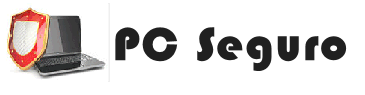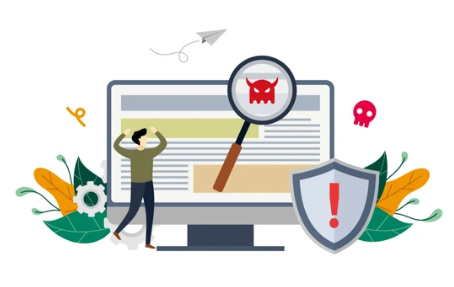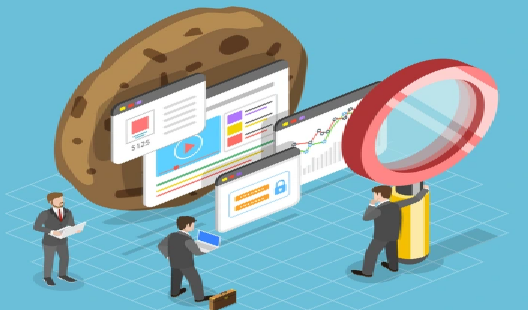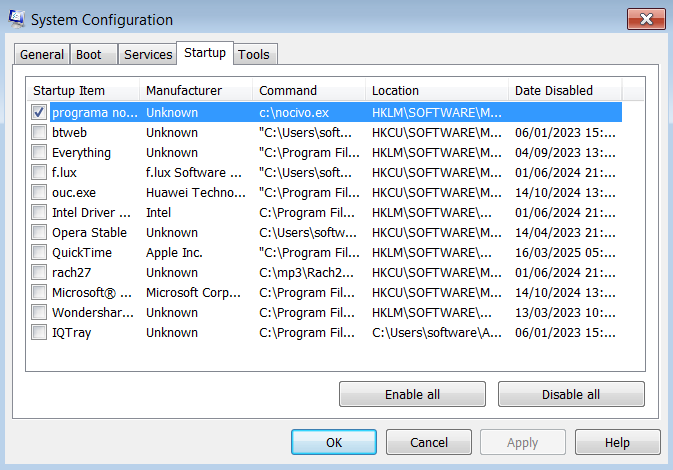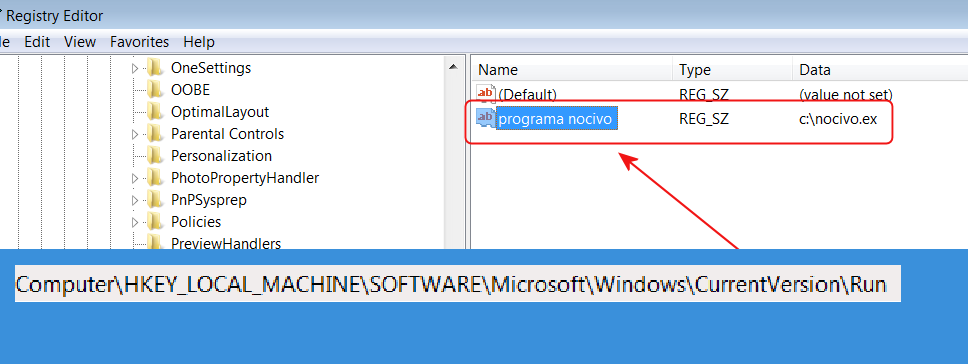Quando o notebook trava: o que isso realmente significa?
E o que fazer quando o notebook trava?
O travamento de qualquer dispositivo — seja um notebook, computador de mesa (PC) ou até mesmo um celular — geralmente indica que o processo de “boot”, ou seja, a sequência de inicialização do sistema, não aconteceu corretamente.
Esse processo de boot funciona como uma cadeia de tarefas automáticas, onde um programa chama o próximo. Se qualquer etapa dessa sequência falhar, ou se algum programa com problema for incluído nela, o sistema pode congelar (travar) e não prosseguir. Mas calma!
⚠️ Travar o sistema não significa que você perdeu seus dados.
É muito importante entender que o sistema operacional (como o Windows) e os seus arquivos pessoais (documentos, fotos, vídeos, etc.) são coisas separadas, gravadas em locais diferentes do disco. Por isso, mesmo que você não consiga mexer em nada, seus arquivos provavelmente ainda estão seguros.
Não formate o computador com pressa e não entre em pânico! Vamos te mostrar o que fazer.
O que fazer quando o notebook ou computador trava?
Você tem dois caminhos:
✅ 1. Chamar um técnico especializado
Essa é a solução mais prática. O técnico tentará reparar o sistema e, se não conseguir, vai fazer um backup dos seus dados e depois reinstalar o sistema operacional, recuperando o funcionamento do aparelho e seus arquivos.
⚙️ 2. Tentar resolver você mesmo (muito comum e possível!)
Se você quiser tentar resolver em casa, veja os passos abaixo, com calma. São procedimentos que funcionam na maioria dos casos, e você pode salvar seu sistema sem perder nada.
🛠️ Como destravar um notebook ou computador de mesa
1️⃣ Usando o sistema original via pendrive (modo recomendado)
-
Pegue outro computador e baixe o Windows original do site da Microsoft.
-
Grave o sistema num pendrive bootável.
-
Conecte o pendrive no notebook travado e ligue ele iniciando pelo pendrive (geralmente pressionando F12, F2, DEL ou outra tecla específica da BIOS).
-
Escolha a opção de reparar o computador.
💡 Esse passo resolve cerca de 80% dos problemas de travamento!
2️⃣ Usando o Modo de Segurança (Safe Mode)
-
Ligue o notebook pressionando a tecla F8 repetidamente.
-
Quando aparecer o menu, selecione Modo de Segurança com Rede.
-
Assim que o sistema carregar, vá até as opções de recuperação ou tente uma restauração do sistema para um ponto anterior.
3️⃣ Usando o Prompt de Comando (mais técnico, mas eficaz)
-
Ainda dentro do Modo de Segurança, abra o Prompt de Comando (CMD).
-
Agora vamos eliminar programas que iniciam junto com o sistema e podem estar travando tudo:
🔧 Passo 3.1: Usando o REGEDIT
Digite no prompt:
Navegue até estas duas pastas e exclua tudo dentro delas (com cuidado):
Essas pastas contêm os programas que tentam iniciar junto com o Windows. Às vezes, um deles está corrompido e trava o sistema.
Imagem do MSCONFIG
Imagem do REGEDIT
4️⃣ Usando o MSCONFIG para desabilitar inicializações automáticas
Ainda no modo de segurança, digite:
-
Vá até a aba Inicialização de Programas.
-
Clique em “Desabilitar tudo” (isso é seguro!).
🚫 Isso não apaga nada, apenas impede que os programas iniciem automaticamente.
💾 Se nada funcionar: Recuperação avançada
Se nenhum dos passos anteriores der certo, é hora de um método mais avançado:
-
Pegue outro computador que esteja funcionando.
-
Retire o HD ou SSD do notebook travado.
-
Conecte esse disco como disco secundário no outro PC (usando um adaptador ou cabo SATA/USB).
-
Copie todos os seus dados importantes para um pendrive ou HD externo.
-
Agora, você pode até tentar copiar os arquivos de sistema do Windows do PC bom para o disco com problema — ou até formatá-lo com segurança e reinstalar o sistema.
Seu problema pode ser o Hardware
Muitas vezes o problema são as peças do notebook ou PC, memória que desencaixou, CPU com pasta térmica gasta é o problema mais comum,neste caso é necessário levar a um técnico ou acionar o seguro do equipamento caso exista.
Atenção
Antes de formatar ou perder a paciência, siga esses passos. Muitas vezes, o problema está apenas em um programa malicioso, corrompido ou mal instalado na inicialização. Seus arquivos continuam lá, só precisam de um caminho seguro até você.
Se tiver dúvidas, posso te ajudar com qualquer uma das etapas! Quer que eu crie um passo a passo mais visual ou um vídeo explicando isso?
Nosso eBook sobre segurança pode te dar uma noção mais profunda disto tudo, de forma simples que pode ser entendido por leigo.